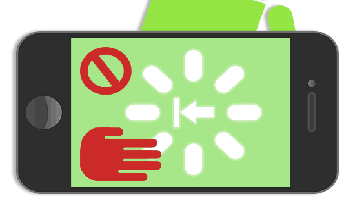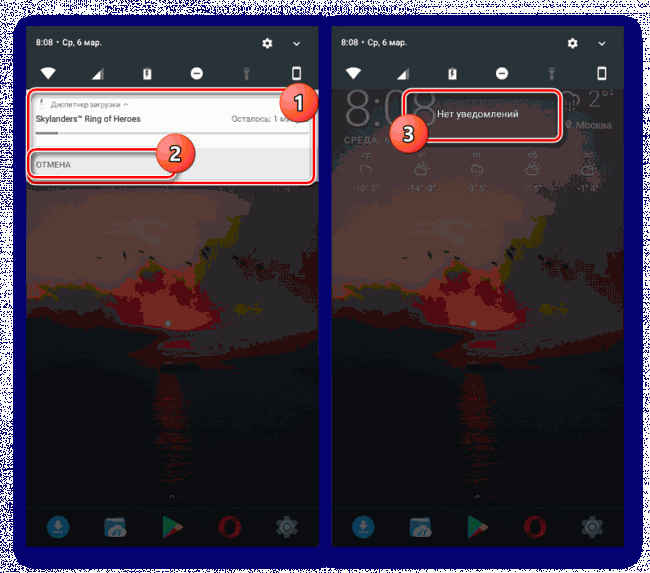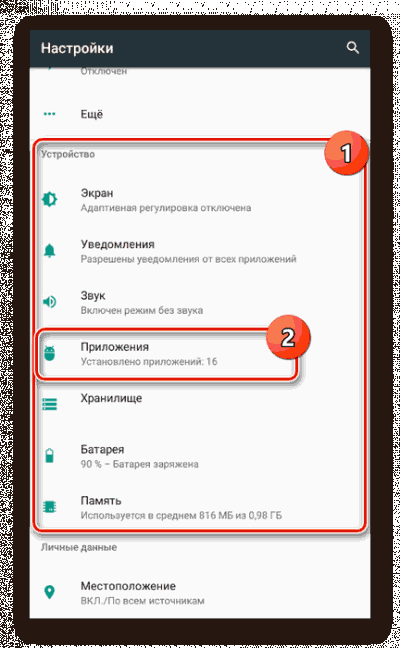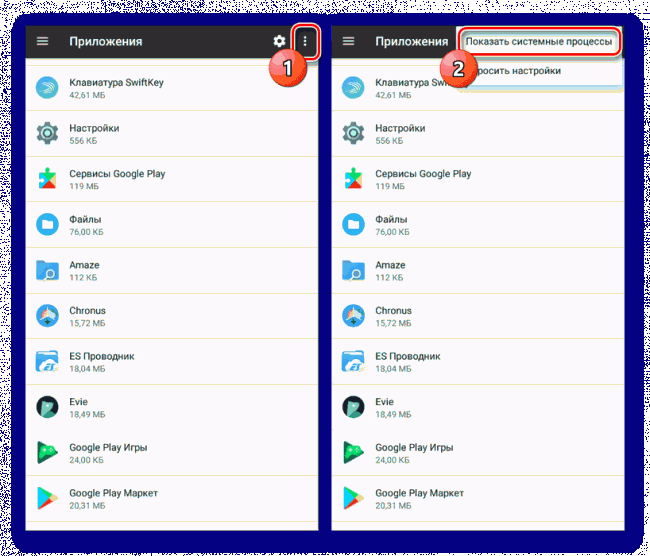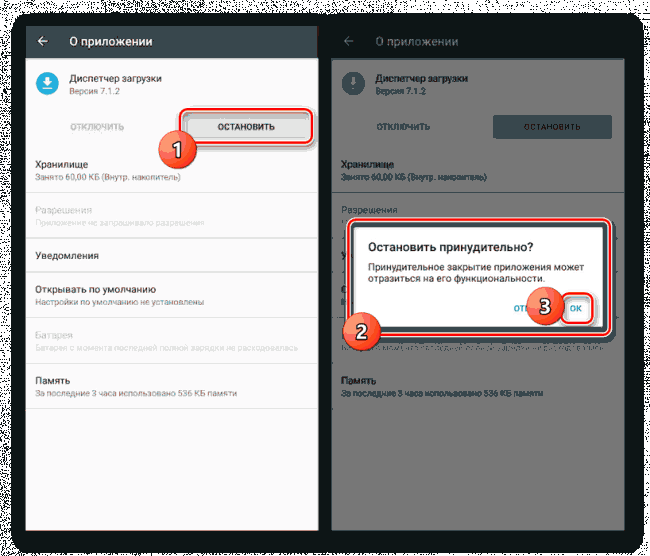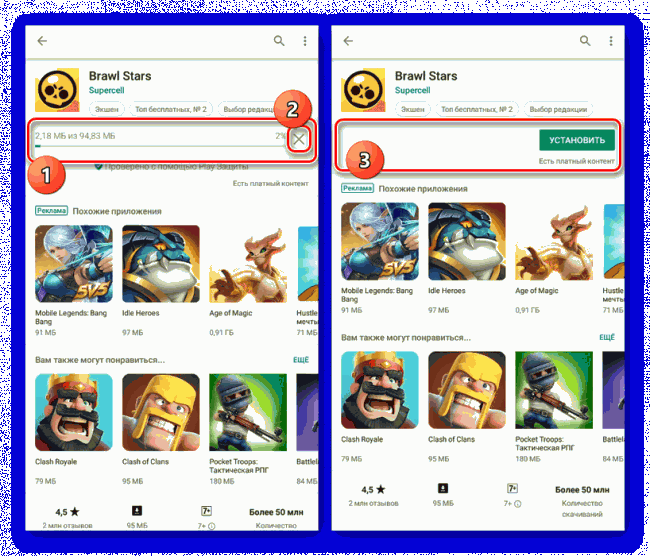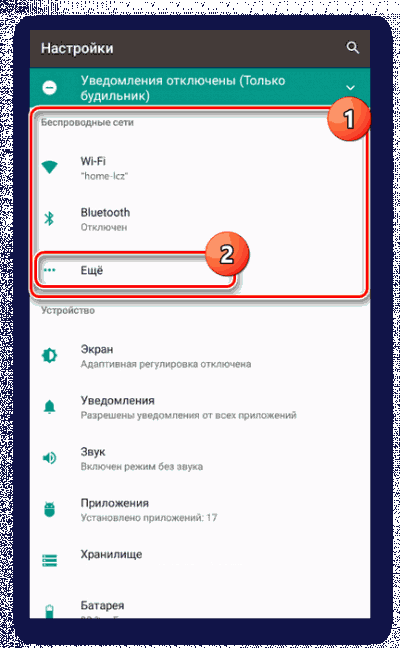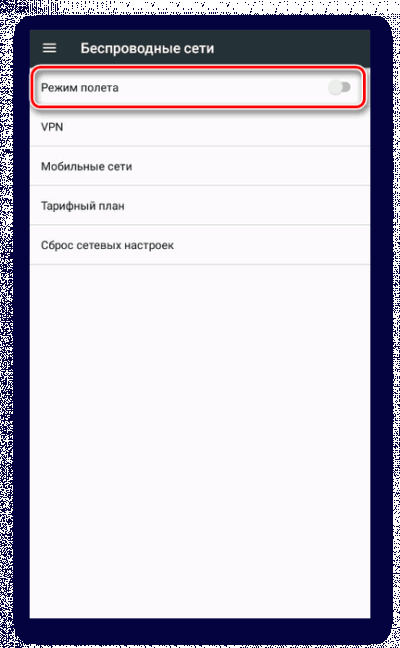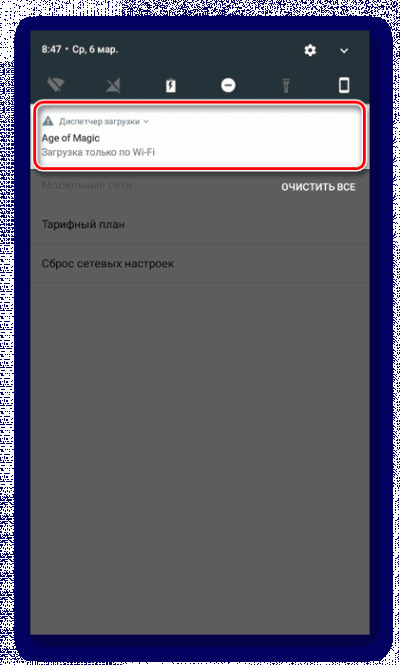- Как остановить загрузку файла на Андроид
- Как остановить загрузку файла на Андроид
- Остановка загрузок на Android
- Способ 1: Панель уведомлений
- Способ 2: «Диспетчер загрузок»
- Способ 3: Google Play Маркет
- Способ 4: Разрыв соединения
- Как запретить скачивание чего-либо на Android?
- Как остановить нежелательные загрузки на моем телефоне Android?
- Как мне отменить загрузку приложения?
- Как изменить настройки загрузки на Android?
- Как остановить автоматические загрузки?
- Как запретить Android автоматически загружать нежелательные приложения?
- Как остановить автоматические загрузки на моем телефоне?
- Что вы делаете, когда приложение не загружается?
- Могу ли я отменить подписку на приложение?
- Где мои загрузки?
- Как изменить настройки загрузки на Samsung?
- Как изменить настройки загрузки на SD-карте?
- Как разрешить загрузки на Android?
- Как остановить автоматические загрузки в Chrome Android?
- Как остановить загрузку?
- Как остановить автоматические загрузки на ps4?
- Останавливаем загрузку файлов и приложений на Android
- Остановка загрузок на Android
- Способ 1: Панель уведомлений
- Способ 2: «Диспетчер загрузок»
- Способ 3: Google Play Маркет
- Способ 4: Разрыв соединения
Как остановить загрузку файла на Андроид
На любом Android-устройстве при подключении к интернету можно скачивать файлы и приложения, используя встроенное средство. При этом иногда скачивание может быть начато совершенно случайно, потребляя большое количество трафика на лимитном соединении. В ходе сегодняшней статьи мы поможем решить эту проблему путем остановки активных загрузок.
Как остановить загрузку файла на Андроид
Содержание — Как остановить загрузку файла на Андроид:
Остановка загрузок на Android
Рассматриваемые нами способы позволят прервать скачивание любых файлов вне зависимости от причины начала загрузки. Однако даже с учетом этого желательно не вмешиваться в процесс обновления приложений, начатого в автоматическом режиме. Иначе ПО может работать неправильно, иногда требуя переустановки. Специально для таких случаев лучше заранее позаботиться об отключении автообновления.
Способ 1: Панель уведомлений
Этот метод подойдет для Android 7 Nougat и выше, где «шторка» претерпела некоторые изменения, в том числе позволив отменять начатые скачивания независимо от источника. Чтобы прервать загрузку файла в этом случае придется выполнить минимальное количество действий.
1. При активном скачивании файла или приложения разверните «Панель уведомлений» и найдите загрузку, которую необходимо отменить.
Нажмите по строке с названием материала и воспользуйтесь ниже появившейся кнопкой «Отменить». После этого скачивание будет мгновенно прервано, а уже сохранившиеся файлы удалятся.
Как видно, избавиться от ненужной или «зависшей» загрузки по этой инструкции максимально легко. Особенно если сравнивать с прочими методами, применяемыми на более ранних версиях Андроид.
Способ 2: «Диспетчер загрузок»
При использовании преимущественно устаревших устройств на платформе Android первый способ окажется бесполезным, так как помимо шкалы загрузки «Панель уведомлений» не предоставляет дополнительных инструментов. В таком случае можно прибегнуть к системному приложению «Диспетчер загрузки», остановив его работу и, тем самым, удалив все активные скачивания. Дальнейшие названия пунктов могут незначительно различаться в зависимости от версии и оболочки Андроид.
1. Откройте системные «Настройки» на смартфоне, пролистайте этот раздел до блока «Устройство» и выберите пункт «Приложения».
2. В правом верхнем углу нажмите по значку с тремя точками и выберите из списка «Показать системные процессы». Обратите внимание, на старых версиях Android достаточно пролистать страницу вправо до одноименной вкладки.
3. Здесь необходимо найти и воспользоваться пунктом «Диспетчер загрузки». На разных версиях платформы иконка данного процесса отличается, но название всегда неизменно.
4. На открывшейся странице нажмите кнопку «Остановить», подтвердив действие через появившееся диалоговое окно. После этого приложение деактивируется, и загрузка всех файлов из любого источника будет прервана.
Этот метод является универсальным для любых версий Android, хотя и менее эффективным по сравнению с первым вариантом из-за больших затрат времени. Однако только так можно одновременно остановить скачивание всех файлов, не повторяя одно и то же несколько раз. При этом после остановки «Диспетчера загрузки» следующая попытка скачивания автоматически его активирует.
Способ 3: Google Play Маркет
При необходимости прервать скачивание приложения из официального магазина Гугл, сделать это можно прямо на его странице. Вам потребуется вернуться к ПО в Google Play Маркете , по необходимости отыскав его при помощи отображаемого имени на «Панели уведомлений».
Открыв приложение в Плей Маркете, найдите полосу скачивания и нажмите по значку с изображением крестика. После этого процесс будет сразу же прерван, а добавленные на устройство файлы удалятся. На этом способ можно считать законченным.
Способ 4: Разрыв соединения
В отличие от предыдущих вариантов этот можно считать скорее дополнительным, так как остановить скачивание он позволяет лишь отчасти. При этом не упомянуть его было бы неправильно, так как помимо «зависших» загрузок могут быть ситуации, когда скачивание попросту невыгодно. Именно в таких случаях целесообразно вынужденно прервать подключение к интернету.
1. Перейдите в раздел «Настройки» на устройстве» и в блоке «Беспроводные сети» нажмите «Еще».
2. На следующей странице воспользуйтесь переключателем «Режим полета», тем самым заблокировав любые подключения на смартфоне.
3. За счет проделанных действий сохранение будет прервано с ошибкой, но возобновится при отключении указанного режима. До этого вам следует отменить скачивание первым способом или найти и остановить «Диспетчер загрузки».
Рассмотренных вариантов более чем достаточно для отмены скачивания файлов из интернета, хотя это и не все существующие варианты. Выбирать метод следует, отталкиваясь от особенностей устройства и личного удобства.
Источник
Как запретить скачивание чего-либо на Android?
Как остановить нежелательные загрузки на моем телефоне Android?
Запретить загрузку из приложений
- Запустите приложение «Настройки».
- Выберите: Приложения и уведомления> Дополнительно> Доступ к специальным приложениям> Установить неизвестные приложения.
- По умолчанию этот параметр отключен для всех приложений. …
- Чтобы предотвратить загрузку файлов, перейдите в «Настройки»> «Приложения и уведомления» и нажмите на название приложения в списке.
Как мне отменить загрузку приложения?
В списке приложений нажмите Google Play Store. На странице «Информация о приложении» нажмите «Остановить принудительно», чтобы остановить загрузку магазина Google Play и приложений. Нажмите ОК, чтобы подтвердить свой выбор.
Как изменить настройки загрузки на Android?
Настройте параметры загрузки
- Нажмите кнопку меню, чтобы открыть главный экран. Выберите и коснитесь значка настроек.
- Прокрутите до параметра батареи и данных и коснитесь, чтобы выбрать.
- Найдите параметры экономии данных и выберите, чтобы включить экономию данных. …
- Нажмите на кнопку «Назад».
Как остановить автоматические загрузки?
Как остановить автоматические загрузки в Google Chrome
- Откройте на своем компьютере браузер Google Chrome.
- Щелкните значок утилиты в правом верхнем углу.
- Нажмите на настройки.
- Прокрутите вниз и нажмите «Дополнительно».
- Из списка опций нажмите на настройки содержимого.
- Нажмите на автоматические загрузки.
- Вы увидите текст, который гласит: «Не разрешать любому сайту автоматически загружать несколько файлов».
Как запретить Android автоматически загружать нежелательные приложения?
Для пользователей Android, которые хотят, чтобы Google Play Store автоматически обновлял приложения:
- Откройте Google Play.
- Нажмите на значок с тремя линиями слева.
- Коснитесь Настройки.
- Коснитесь Автообновление приложений.
- выберите Не обновлять приложения автоматически, чтобы запретить автоматическое скачивание / обновление приложений.
Как остановить автоматические загрузки на моем телефоне?
Как отключить автоматическое обновление приложений на Android
- Откройте Google Play.
- Коснитесь значка гамбургера (три горизонтальные линии) в левом верхнем углу.
- Коснитесь Настройки.
- Коснитесь Автообновление приложений.
- Чтобы отключить автоматическое обновление приложений, выберите Не обновлять приложения автоматически.
Что вы делаете, когда приложение не загружается?
Очистите кеш и данные Play Store
- Откройте приложение «Настройки» на вашем устройстве.
- Коснитесь Приложения и уведомления. Посмотреть все приложения.
- Прокрутите вниз и коснитесь Google Play Store.
- Коснитесь Хранилище. Очистить кэш.
- Затем нажмите «Очистить данные».
- Снова откройте Play Store и попробуйте загрузить еще раз.
Могу ли я отменить подписку на приложение?
Подписки. Выберите подписку, которую хотите отменить. Коснитесь Отменить подписку. Следуй инструкциям.
Где мои загрузки?
Как найти загрузки на вашем Android-устройстве
- Откройте панель приложений Android, проведя вверх от нижней части экрана.
- Найдите значок «Мои файлы» (или «Диспетчер файлов») и коснитесь его. …
- В приложении «Мои файлы» нажмите «Загрузки».
Как изменить настройки загрузки на Samsung?
Как настроить параметры загрузки на Android
- Настройки диспетчера загрузок для Android. Большинство телефонов Android по умолчанию загружают только большие файлы по Wi-Fi для автоматической защиты ваших данных. …
- Настройки данных. Чтобы получить доступ к настройкам данных на устройстве Android, коснитесь значка меню и выберите в меню «Подключения», а затем «Использование данных». …
- Ограничения Google Play.
Как изменить настройки загрузки на SD-карте?
Сохраняйте файлы на SD-карту
- На вашем устройстве Android откройте Файлы от Google. . Узнайте, как просмотреть место для хранения.
- В левом верхнем углу нажмите «Ещё настройки».
- Включите Сохранить на SD-карту.
- Вы получите запрос на разрешение. Коснитесь Разрешить.
Как разрешить загрузки на Android?
Для Android 8 и выше
- Зайдите в настройки вашего телефона.
- Перейдите в раздел Безопасность и конфиденциальность> Дополнительные настройки.
- Нажмите на Установить приложения из внешних источников.
- Выберите браузер (например, Chrome или Firefox), из которого хотите загрузить файлы APK.
- Включите переключатель Разрешить установку приложений.
Как остановить автоматические загрузки в Chrome Android?
Как остановить загрузку «статей для вас» на Chrome Android?
- Запустите приложение Google Chrome на телефонах Android.
- Коснитесь значка меню, чтобы просмотреть параметры.
- Выбирает меню настроек из доступных опций.
- Прокрутите вниз и коснитесь опции под названием Загрузки.
- Переключите кнопку, чтобы ВЫКЛЮЧИТЬ опцию — Загрузить статьи для вас через Wi-Fi.
Как остановить загрузку?
Приостановить или отменить загрузку
- На телефоне или планшете Android откройте приложение Chrome.
- В правом верхнем углу нажмите на значок «Ещё». Загрузки. Если адресная строка находится внизу, проведите по адресной строке вверх. Коснитесь Загрузки.
- Рядом с загружаемым файлом нажмите «Пауза» или «Отмена».
Как остановить автоматические загрузки на ps4?
Отключение автоматических загрузок
- Зайдите в настройки на PlayStation 4.
- Прокрутите вниз, чтобы выбрать Система, когда вы войдете в настройки.
- После выбора системы выберите «Автоматические загрузки».
- Снимите флажок «Файлы обновления программного обеспечения системы», это остановит загрузку обновлений программного обеспечения на PlayStation 4.
Источник
Останавливаем загрузку файлов и приложений на Android
На любом Android-устройстве при подключении к интернету можно скачивать файлы и приложения, используя встроенное средство. При этом иногда скачивание может быть начато совершенно случайно, потребляя большое количество трафика на лимитном соединении. В ходе сегодняшней статьи мы поможем решить эту проблему путем остановки активных загрузок.
Остановка загрузок на Android
Рассматриваемые нами способы позволят прервать скачивание любых файлов вне зависимости от причины начала загрузки. Однако даже с учетом этого желательно не вмешиваться в процесс обновления приложений, начатого в автоматическом режиме. Иначе ПО может работать неправильно, иногда требуя переустановки. Специально для таких случаев лучше заранее позаботиться об отключении автообновления.
Способ 1: Панель уведомлений
Этот метод подойдет для Android 7 Nougat и выше, где «шторка» претерпела некоторые изменения, в том числе позволив отменять начатые скачивания независимо от источника. Чтобы прервать загрузку файла в этом случае придется выполнить минимальное количество действий.
- При активном скачивании файла или приложения разверните «Панель уведомлений» и найдите загрузку, которую необходимо отменить.
Нажмите по строке с названием материала и воспользуйтесь ниже появившейся кнопкой «Отменить». После этого скачивание будет мгновенно прервано, а уже сохранившиеся файлы удалятся.
Как видно, избавиться от ненужной или «зависшей» загрузки по этой инструкции максимально легко. Особенно если сравнивать с прочими методами, применяемыми на более ранних версиях Андроид.
Способ 2: «Диспетчер загрузок»
При использовании преимущественно устаревших устройств на платформе Android первый способ окажется бесполезным, так как помимо шкалы загрузки «Панель уведомлений» не предоставляет дополнительных инструментов. В таком случае можно прибегнуть к системному приложению «Диспетчер загрузки», остановив его работу и, тем самым, удалив все активные скачивания. Дальнейшие названия пунктов могут незначительно различаться в зависимости от версии и оболочки Андроид.
Примечание: Скачивания не будут прерваны в Google Play Маркете и могут возобновиться.
- Откройте системные «Настройки» на смартфоне, пролистайте этот раздел до блока «Устройство» и выберите пункт «Приложения».
В правом верхнем углу нажмите по значку с тремя точками и выберите из списка «Показать системные процессы». Обратите внимание, на старых версиях Android достаточно пролистать страницу вправо до одноименной вкладки.
На открывшейся странице нажмите кнопку «Остановить», подтвердив действие через появившееся диалоговое окно. После этого приложение деактивируется, и загрузка всех файлов из любого источника будет прервана.
Этот метод является универсальным для любых версий Android, хотя и менее эффективным по сравнению с первым вариантом из-за больших затрат времени. Однако только так можно одновременно остановить скачивание всех файлов, не повторяя одно и то же несколько раз. При этом после остановки «Диспетчера загрузки» следующая попытка скачивания автоматически его активирует.
Способ 3: Google Play Маркет
При необходимости прервать скачивание приложения из официального магазина Гугл, сделать это можно прямо на его странице. Вам потребуется вернуться к ПО в Google Play Маркете, по необходимости отыскав его при помощи отображаемого имени на «Панели уведомлений».
Открыв приложение в Плей Маркете, найдите полосу скачивания и нажмите по значку с изображением крестика. После этого процесс будет сразу же прерван, а добавленные на устройство файлы удалятся. На этом способ можно считать законченным.
Способ 4: Разрыв соединения
В отличие от предыдущих вариантов этот можно считать скорее дополнительным, так как остановить скачивание он позволяет лишь отчасти. При этом не упомянуть его было бы неправильно, так как помимо «зависших» загрузок могут быть ситуации, когда скачивание попросту невыгодно. Именно в таких случаях целесообразно вынужденно прервать подключение к интернету.
- Перейдите в раздел «Настройки» на устройстве» и в блоке «Беспроводные сети» нажмите «Еще».
На следующей странице воспользуйтесь переключателем «Режим полета», тем самым заблокировав любые подключения на смартфоне.
За счет проделанных действий сохранение будет прервано с ошибкой, но возобновится при отключении указанного режима. До этого вам следует отменить скачивание первым способом или найти и остановить «Диспетчер загрузки».
Рассмотренных вариантов более чем достаточно для отмены скачивания файлов из интернета, хотя это и не все существующие варианты. Выбирать метод следует, отталкиваясь от особенностей устройства и личного удобства.
Помимо этой статьи, на сайте еще 12473 инструкций.
Добавьте сайт Lumpics.ru в закладки (CTRL+D) и мы точно еще пригодимся вам.
Отблагодарите автора, поделитесь статьей в социальных сетях.
Источник